Pubblicazione di parti materie prime
I dati delle materie prime di Windchill vengono pubblicati come parte e relativo componente di distinta base. In uno stabilimento di produzione, una materia prima è la parte di base utilizzata per iniziare il processo di produzione. La materia prima passa attraverso più processi per la fabbricazione della parte finale. Alla fine di ogni processo, viene prodotta una parte semilavorata che diventa la materia prima per il processo successivo e la parte finita per il processo precedente. Per ulteriori informazioni, vedere Parti materie prime, parti semilavorate e parti finite.
È possibile pubblicare informazioni sulle parti materie prime e sui relativi componenti di distinta base nella risposta di Windchill Enterprise Systems Integration (ESI) a un target di distribuzione utilizzando ERP Connector.
È possibile pubblicare le materie prime utilizzando i seguenti metodi:
• Impostazione stato del ciclo di vita
• Notifica di modifica
In Gestione preferenze, procedere come descritto di seguito.
◦ Impostare il valore di Traccia cronologia materia prima tramite notifica di modifica su Sì.
◦ Impostare il valore di Pubblica parte padre al rilascio della cronologia utilizzo su Sì.
• Invio al target di distribuzione
• Richiesta di promozione
È possibile pubblicare le materie prime insieme alla distinta base.
1. Aprire una parte in Trasformatore distinta base e aggiungere le parti materie prime tramite l'azione > . Per istruzioni dettagliate, vedere Associating a Raw-material or Semi-finished Part with a Part.

3. Creare un piano di produzione con un'operazione Name_0010 e associarlo alla materia prima.
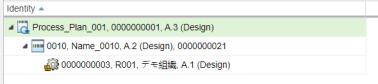
4. Fare clic su > . Viene aperta la pagina Aggiorna target di distribuzione. In questa pagina, cercare e selezionare le caselle di controllo del target di pubblicazione desiderato.
5. Fare clic su OK.
6. Selezionare la parte radice nella vista a monte o a valle e fare clic su > . Viene aperta la pagina Invia a target di distribuzione.
7. Fare clic su Avanti. Nella sezione Oggetti inclusi viene visualizzato l'elenco dei target selezionati per la pubblicazione.
8. Fare clic su Invia. Un messaggio conferma che la pubblicazione è iniziata.
9. Risolvere la notifica di modifica.
Viene generata la seguente risposta:
Link materia prima fabbricazione
<BOMComponent>
<ObjectID>OR:wt.mpm.rawmaterial.RawMaterialLink:360251:222562873-1634234454365-525180031-1-0-0-127@vagrant.ptcnet.ptc.com</ObjectID>
<Class>com.ptc.windchill.esi.BOMComponent</Class><PartNumber>0000000102</PartNumber>
<AssemblyPartNumber>0000000101</AssemblyPartNumber>
<AssemblyPartID>OR:wt.part.WTPart:360039:222562873-1634234454365-525180031-1-0-0-127@vagrant.ptcnet.ptc.com</AssemblyPartID>
<Quantity>1</Quantity>
<Unit>ea</Unit>
<LineNumber/>
<FindNumber/>
<AlternateItemGroup/>
<StartSerialNumberEffectivity/>
<EndSerialNumberEffectivity/>
<StartLotNumberEffectivity/>
<EndLotNumberEffectivity/>
<ComponentId>0a3deec8-fc68-40fe-b58a-a58b57654a2f</ComponentId>
<IsChildPhantom>false</IsChildPhantom>
<IsPartConfigurable>false</IsPartConfigurable>
<IsPartCollapsible>false</IsPartCollapsible>
<TargetID>00000003</TargetID>
</BOMComponent>
<ObjectID>OR:wt.mpm.rawmaterial.RawMaterialLink:360251:222562873-1634234454365-525180031-1-0-0-127@vagrant.ptcnet.ptc.com</ObjectID>
<Class>com.ptc.windchill.esi.BOMComponent</Class><PartNumber>0000000102</PartNumber>
<AssemblyPartNumber>0000000101</AssemblyPartNumber>
<AssemblyPartID>OR:wt.part.WTPart:360039:222562873-1634234454365-525180031-1-0-0-127@vagrant.ptcnet.ptc.com</AssemblyPartID>
<Quantity>1</Quantity>
<Unit>ea</Unit>
<LineNumber/>
<FindNumber/>
<AlternateItemGroup/>
<StartSerialNumberEffectivity/>
<EndSerialNumberEffectivity/>
<StartLotNumberEffectivity/>
<EndLotNumberEffectivity/>
<ComponentId>0a3deec8-fc68-40fe-b58a-a58b57654a2f</ComponentId>
<IsChildPhantom>false</IsChildPhantom>
<IsPartConfigurable>false</IsPartConfigurable>
<IsPartCollapsible>false</IsPartCollapsible>
<TargetID>00000003</TargetID>
</BOMComponent>
Materia prima
<OprBomAllocatedPart>
<ObjectID>OR:com.ptc.windchill.mpml.processplan.operation.MPMOperationToPartLink:258176:601100233-1634755947653-1751171072-91-16-216-10@l10nqa-plm4.ptcnet.ptc.com</ObjectID>
<Class>com.ptc.windchill.esi.mpml.OperatedToPart</Class>
<OperationNumber>0000000021</OperationNumber>
<PartNumber>0000000003</PartNumber>
<AssemblyPartNumber>0000000005</AssemblyPartNumber>
<BOMUsage/>
<BOMAlternate/>
<ComponentLineNumber/>
<ComponentIdPath>1e62d53f-1dbb-4f90-a8db-7db6a46c147c</ComponentIdPath>
<PartLinkType>consumed</PartLinkType>
<QuantityUnit>ea</QuantityUnit>
<QuantityAmount>1.0</QuantityAmount>
<ComponentId>1e62d53f-1dbb-4f90-a8db-7db6a46c147c</ComponentId>
<TargetID>00000005</TargetID>
</OprBomAllocatedPart>
<ObjectID>OR:com.ptc.windchill.mpml.processplan.operation.MPMOperationToPartLink:258176:601100233-1634755947653-1751171072-91-16-216-10@l10nqa-plm4.ptcnet.ptc.com</ObjectID>
<Class>com.ptc.windchill.esi.mpml.OperatedToPart</Class>
<OperationNumber>0000000021</OperationNumber>
<PartNumber>0000000003</PartNumber>
<AssemblyPartNumber>0000000005</AssemblyPartNumber>
<BOMUsage/>
<BOMAlternate/>
<ComponentLineNumber/>
<ComponentIdPath>1e62d53f-1dbb-4f90-a8db-7db6a46c147c</ComponentIdPath>
<PartLinkType>consumed</PartLinkType>
<QuantityUnit>ea</QuantityUnit>
<QuantityAmount>1.0</QuantityAmount>
<ComponentId>1e62d53f-1dbb-4f90-a8db-7db6a46c147c</ComponentId>
<TargetID>00000005</TargetID>
</OprBomAllocatedPart>